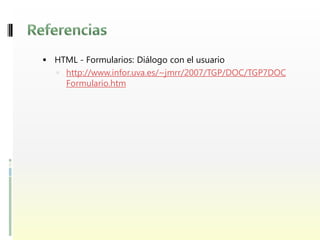El documento habla sobre los formularios web y validaciones. Explica que los formularios permiten que los visitantes envíen información personalizada al servidor, creando un sistema de interacción. Describe los diferentes elementos de un formulario como cajas de texto, botones y listas desplegables. También cubre cómo se crean y estructuran los formularios usando etiquetas HTML.
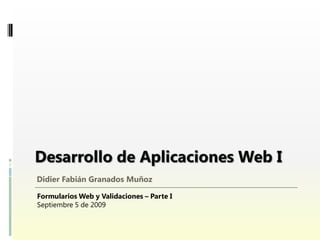











![Cláusula "method“ o método de envío de datos
GET: Es el método por defecto. Los datos se transmiten
incluidos en la URL de petición en forma de variable de
entorno y con el siguiente formato:
campo=valor[&campo=valor ... ]
No se pueden transmitir más de 255 caracteres.](https://image.slidesharecdn.com/05formulariosyvalidaciones-090912075111-phpapp02/85/Formularios-y-Validaciones-13-320.jpg)


![Elementos INPUT
Prácticamente todos estos campos con la directiva
<input>, cuya sintaxis básica es la siguiente:
<input
type="text|password|checkbox|radio|submit|reset|file|
hidden|image"
[size="tamaño"]
[value="valor"]
[checked="checked"]
[maxlength="LongitudMáxima"]
[name="NombreDeCampo"]
[align="top|middle|bottom|left|right"]
[src="UrlDeLaImagen"]
/>](https://image.slidesharecdn.com/05formulariosyvalidaciones-090912075111-phpapp02/85/Formularios-y-Validaciones-16-320.jpg)

![Elemento TEXTAREA
En ocasiones es necesario la introducción de un texto largo,
con múltiples líneas. Por ello, la caja de texto se queda
limitada y es necesario recurrir a otro tipo de campo
especial, llamado área de texto. Este campo se crea con una
directiva nueva, llamada textarea, y cuya sintaxis básica
es la siguiente:
<textarea name="nombre" [cols="columnas"]
[rows="filas"] [align="alineación"]>
Texto Inicial, no es necesario
</textarea>](https://image.slidesharecdn.com/05formulariosyvalidaciones-090912075111-phpapp02/85/Formularios-y-Validaciones-18-320.jpg)

![Elemento SELECT (Listas)
Para esto, hay que utilizar dos directivas nuevas: <select>
y <option>, cuya sintaxis básica es la siguiente:
<select name="NombreLista" [size="valor"]
[align="alineación"] [width="valor"] [height="valor"]
[multiple="multiple"]>
<option [selected="selected"]>Texto de la opción</option>
...
</select>](https://image.slidesharecdn.com/05formulariosyvalidaciones-090912075111-phpapp02/85/Formularios-y-Validaciones-20-320.jpg)












![ Los formularios de una determinada página web forman una
colección de objetos: forms. Esta colección está incluida en el
objeto document, por lo que podemos referirnos a un determinado
formulario de tres formas:
1. Por su índice en la colección forms, es decir, el índice que indica su
posición en la página. En este caso, document.forms[0], nombraría el
primer formulario de la página.
2. Indizado por su nombre (dado por el atributo name de la directiva
<form>). Así, document.forms['forma1'] se referirá al formulario
iniciado por <form name="forma1" ...>
3. Nombrándolo directamente por su identificador único, dado por el
atributo id de la directiva <form>. De este modo, cuando se dice
document.FormularioPropio, se refiere al formulario identificado por
<form name="forma2" id="FormularioPropio" ...>.](https://image.slidesharecdn.com/05formulariosyvalidaciones-090912075111-phpapp02/85/Formularios-y-Validaciones-33-320.jpg)

![window
window.history
history
window.document
document
document.forms[0]](https://image.slidesharecdn.com/05formulariosyvalidaciones-090912075111-phpapp02/85/Formularios-y-Validaciones-35-320.jpg)
![<input
type="text|password|checkbox|radio|submit|reset|file|
hidden|image" [id="identificador"]
[size="tamaño"]
[value="valor"]
[checked="checked"]
[maxlength="LongitudMáxima"]
[name="NombreDeCampo"]
[align="top|middle|bottom|left|right"]
[src="UrlDeLaImagen"]
/>
Por muy opcionales que sean, el papel exacto que lo
atributos name y id juegan en la nominación de los
formularios en la colección forms depende del navegador
y entorno](https://image.slidesharecdn.com/05formulariosyvalidaciones-090912075111-phpapp02/85/Formularios-y-Validaciones-36-320.jpg)

![Los elementos
Así:
document.forms[2].element[3], representa el cuarto elemento del
tercer formulario de la página.
document.forms[´forma1'].EntradaTexto representa un elemento
con el atributo id="EntradaTexto" en el formulario <form
name="forma1" ...>.](https://image.slidesharecdn.com/05formulariosyvalidaciones-090912075111-phpapp02/85/Formularios-y-Validaciones-38-320.jpg)





![Referencia
Javascript se puede incluir en cualquier documento y es
compatible con cualquier sistema operativo, o todo aquel
que termine traduciéndose en HTML en el navegador del
cliente.
Bastará con escribir en el documento HTML:
<script type="text/javascript" src="[URL]">
</script>](https://image.slidesharecdn.com/05formulariosyvalidaciones-090912075111-phpapp02/85/Formularios-y-Validaciones-44-320.jpg)




![ No importa su tipo.
Se puede acceder a ellos por su nombre:
<input type="text" name="texto" />
document.forms[0].texto;
O de manera más global, por su id, ya que este es único en el
documento HTML:
<input type="text" id="campoTexto" />
document.getElementById("texto");](https://image.slidesharecdn.com/05formulariosyvalidaciones-090912075111-phpapp02/85/Formularios-y-Validaciones-49-320.jpg)


![ La propiedad value es la más utilizada en su manejo, tanto para leer
el valor en los mismos contenido o actualizarle dinámicamente.
<input type="text" name="texto" id="campoTexto"
size="20" value="Texto" />
document.forms[0].texto.value
document.getElementById("campoTexto").value Texto
Se ha de tener en cuenta que el valor obtenido a partir de la
propiedad value es un string y su conversión a valor numérico, de
ser necesaria, se ha de realizar llamando al método parseInt() de
JavaScript, u otro similar.](https://image.slidesharecdn.com/05formulariosyvalidaciones-090912075111-phpapp02/85/Formularios-y-Validaciones-52-320.jpg)

![ Al igual que el resto de controles de los formularios es posible
referirse a las mismas de dos formas:
1. A través de la colección elements:
document.forms[0].elements[1].checked = true;
2. O con un nombre propio establecido con el atributo name de la
directiva input:
document.forms[0].elCheckbox.checked = true;
En cualquier caso, el manejo de estos controles se reduce al manejo
de la propiedad checked, la cual contiene un valor true o false
dependiendo de si la casilla está activada o apagada. Esta
propiedad es de lectura y escritura, con lo que es posible cambiar el
estado del control de forma dinámica.
Ver ejemplo 3.](https://image.slidesharecdn.com/05formulariosyvalidaciones-090912075111-phpapp02/85/Formularios-y-Validaciones-54-320.jpg)
![ Los botones de radio son tratados como una colección cuando
tienen el mismo nombre.
Es posible referirse a ellos de las siguientes dos formas:
1. A través de la colección elements:
document.forms[0].elements[1][2].checked = true;
2. O con un nombre propio establecido con el atributo name de la
directiva input:
document.forms[0].elRadio[2].checked = true;
Aquí también existe el manejo de la propiedad checked, la cual
contiene un valor true o false dependiendo de si el botón está
activado o apagado, pero sólo un botón del grupo puede tener
dicha característica en un tiempo determinado.
Ver ejemplo 4.](https://image.slidesharecdn.com/05formulariosyvalidaciones-090912075111-phpapp02/85/Formularios-y-Validaciones-55-320.jpg)
![ Cada lista no vacía de un formulario tiene una colección de
opciones, llamada options, que identifica a cada uno de los valores
dispuestos en la misma, y cada uno de los elementos de ésta
colección disponen de una propiedad que es reflejo del texto y/o
valor que esta en la directiva <option>.
Si el formulario tiene por nombre forma, y la lista se llama lista,
document.forma.lista.options[0].text identifica el texto que tiene
la primera opción de dicha lista.
La propiedad selectedIndex de las listas permite conocer cual es
elemento seleccionado en cada momento, esta propiedad toma el
valor, entre 0 y document.forma.lista.options.length - 1, que nos
servirá como índice para trabajar con la colección options.
Ver ejemplo 5.](https://image.slidesharecdn.com/05formulariosyvalidaciones-090912075111-phpapp02/85/Formularios-y-Validaciones-56-320.jpg)